Selles juhendis näitan sulle, kuidas saad veemärke piltidelt efektiivselt eemaldada. Sageli on sul vaid veemärgiga pildi versioon ja algne fail on kadunud kõvaketta rikke või muu põhjuse tõttu. Affinity Photo ja kaasaegsete tehisintellekti tööriistade abil saad sa need veemärgid kiirelt ja efektiivselt eemaldada. Ma näitan sulle kahte meetodit: käsitsi meetodit Affinity Photos ja automatiseeritud meetodit AI abil. Läheme peale!
Olulisemad järeldused
- Veemärgid saab Affinity Photos käsitsi eemaldada.
- Klooni- ja restaureerimistööriistad on kasulikud, kuid neil on piirangud.
- AI-tööriistad pakuvad kiiret lahendust veemärkide eemaldamiseks ja suudavad ka pilte suurendada.
Juhend sammu-sammult
1. Avage Affinity Photo ja laadige pilt
Ava Affinity Photo ja laadi pilt veemärgiga. Seda saad teha menüü "Fail" kaudu, valides "Ava". Vali soovitud pilt. Kui pilt on avatud, saad alustada redigeerimist.
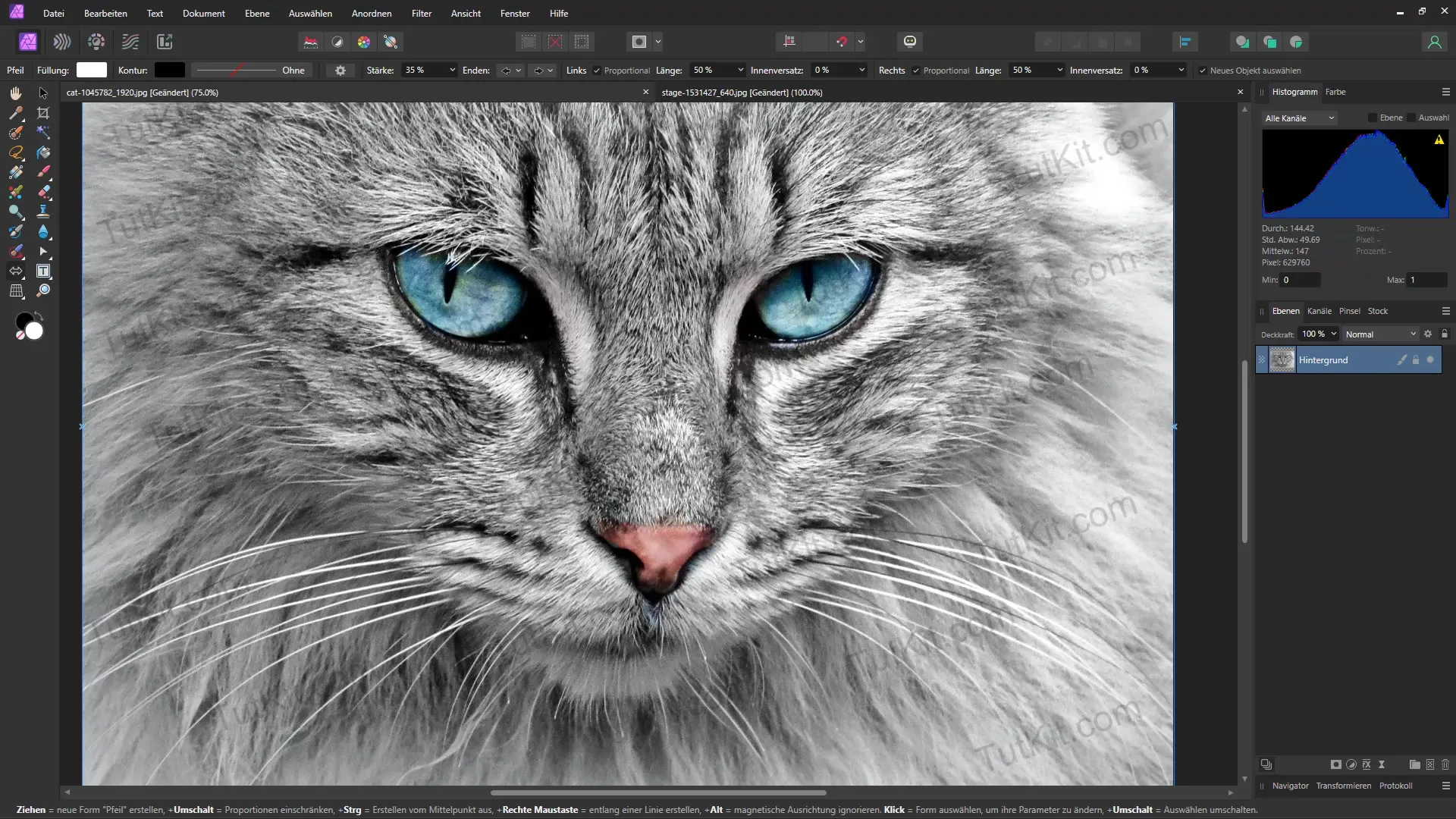
2. Valige restaureerimistööriist
Valige restaureerimistööriist tööriistaribal vasakul küljel. Sellega saate proovida redigeerida alasid, mis sisaldavad veemärki. Liikuge strateegiliselt ja valige esmalt veemärgi nurgad.
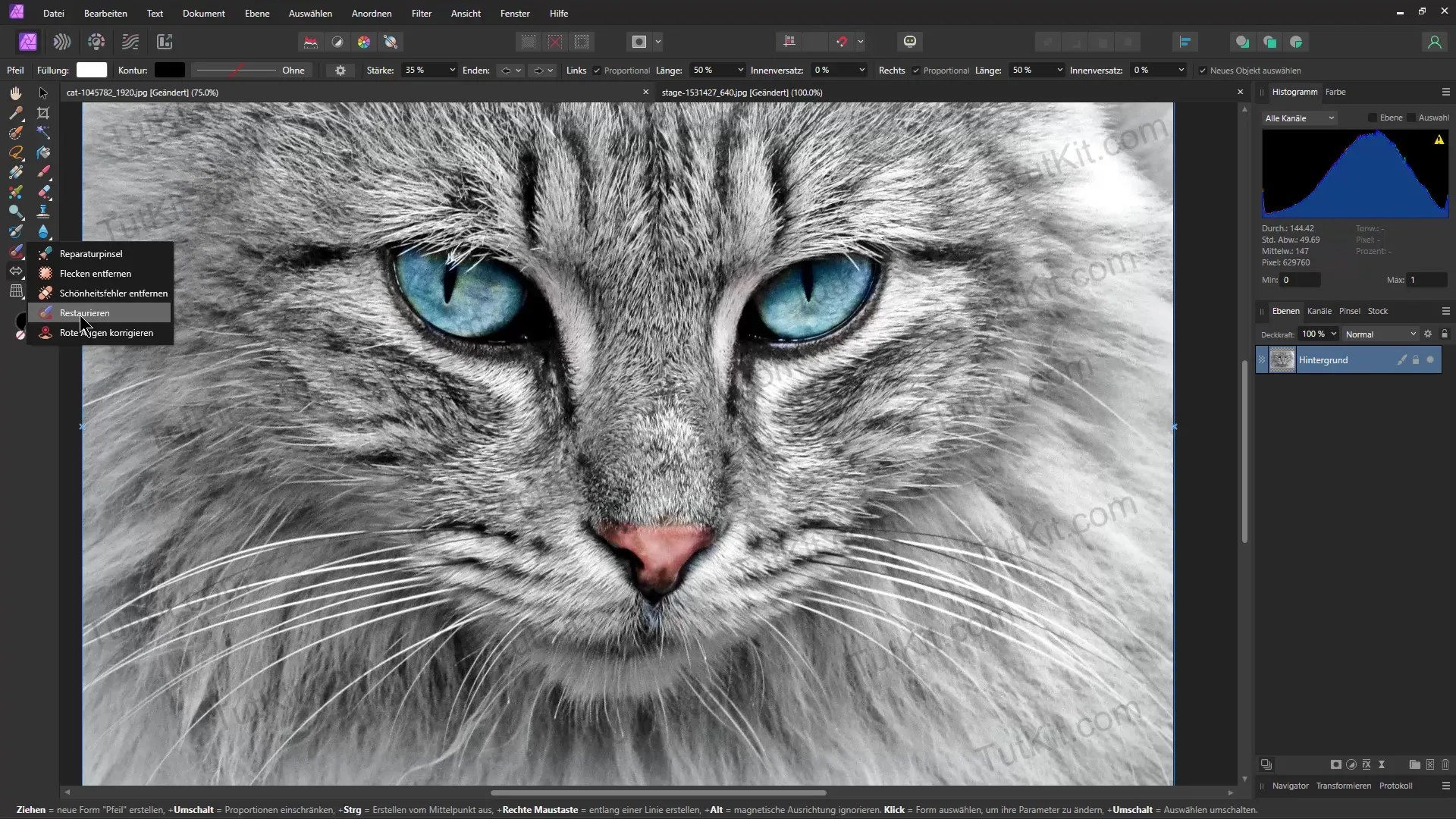
3. Eemaldage veemärk
Liigutage restaureerimistööriist üle veemärgi alade ja jälgige efekti. Mõnel juhul eemaldatakse veemärk hästi, kuid teistel juhtudel võib see teistes kohtades halvasti toimida. Perfektse tulemuse saavutamiseks võib olla vaja natuke kannatlikkust.
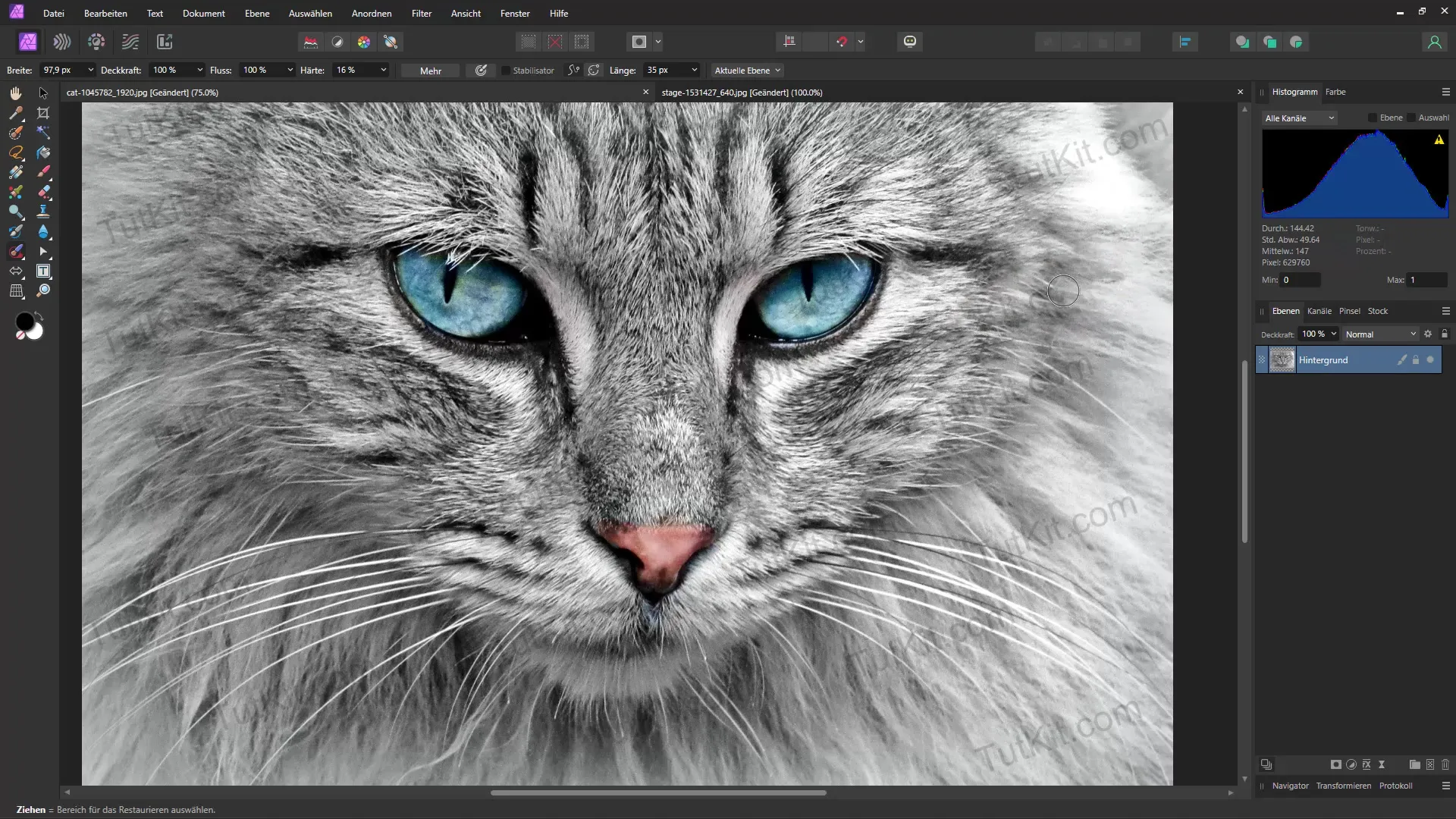
4. Kasutage klooni tööriista
Kui restaureerimistööriist ei anna soovitud tulemusi, minge üle klooni tööriistale. Vajutage all hoides klahvi "Alt" ja klõpsake pildi muus piirkonnas, mida soovite kopeerida. Seejärel liigutage kursor veemärgi kohale ja joonistage, et see katta.
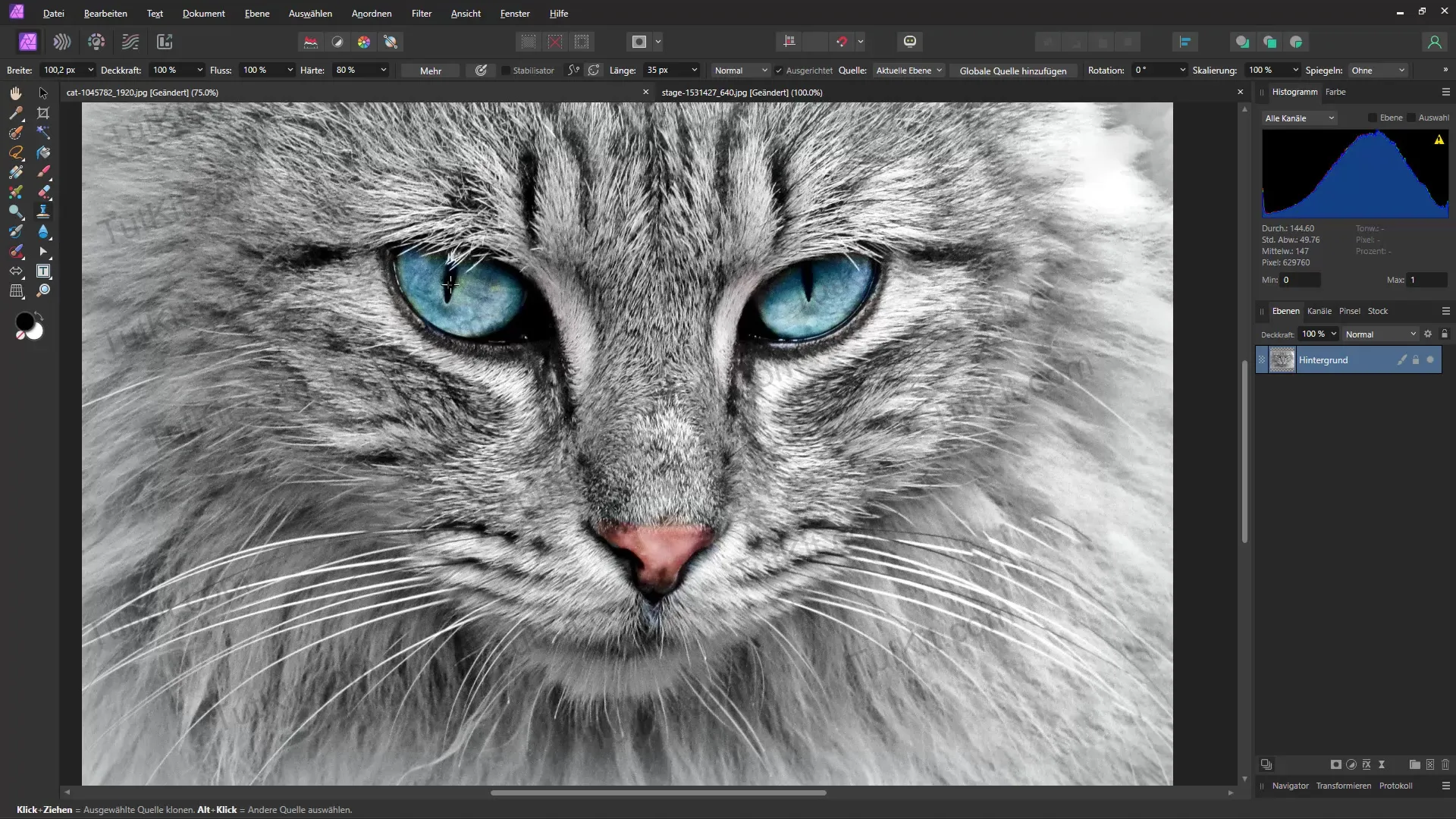
5. Feiniteave
Parimate tulemuste saamiseks tuleks kloonimistööriista hoolikalt teostada. Valige pehme harja ja kohandage oma seadeid, et servad ühendada. Võib olla vajalik teha mitu läbimist, et veemärk täielikult eemaldada.
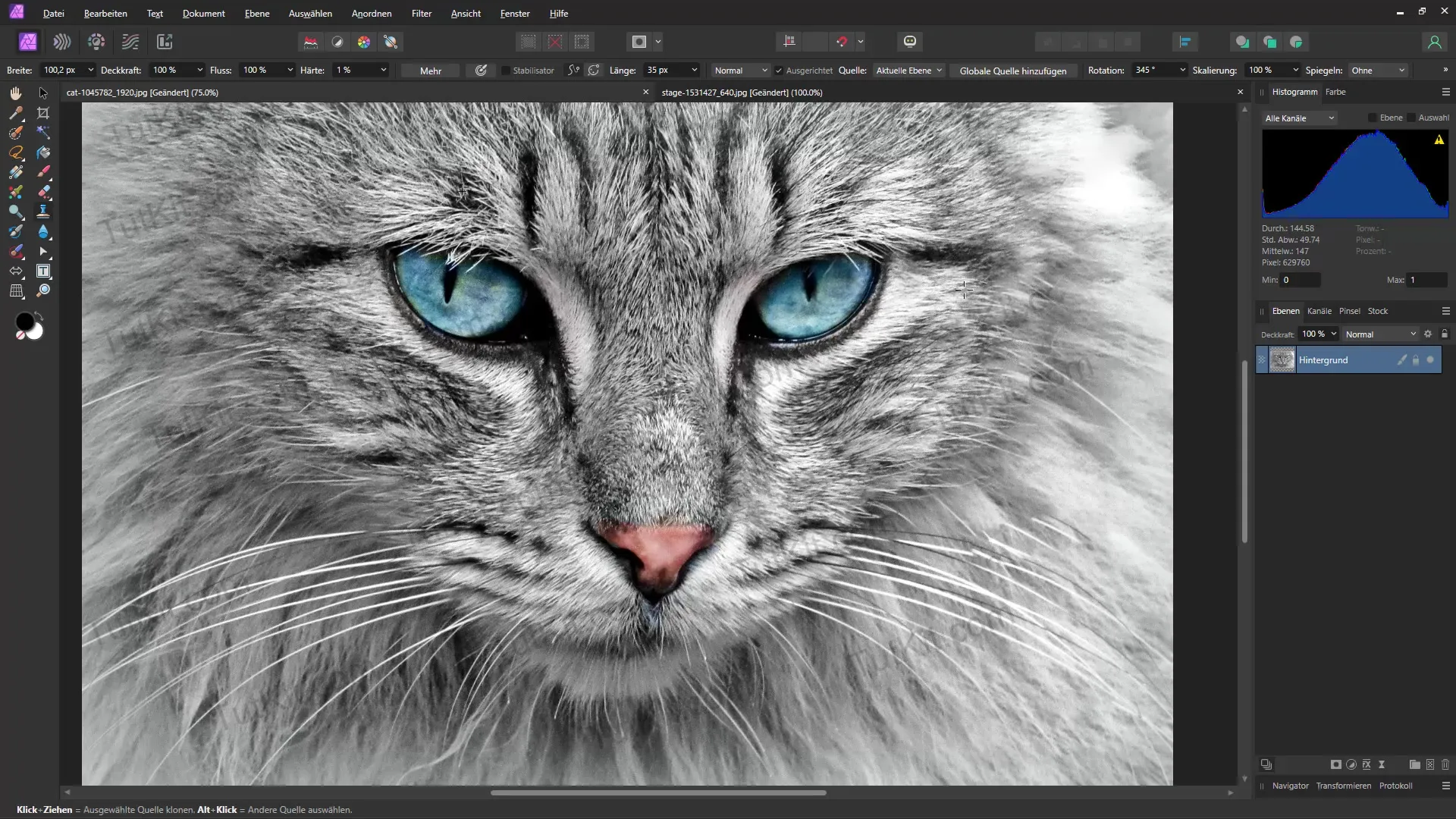
6. KI-tööriistadele üleminek
Kui leiad, et käsitsi eemaldamine on aeganõudev või ebatäpne, kaaluge KI-tööriista kasutamist. Soovitan platvormi "Pixel bin", mis pakub spetsiaalset veemärkide eemaldamise funktsiooni.
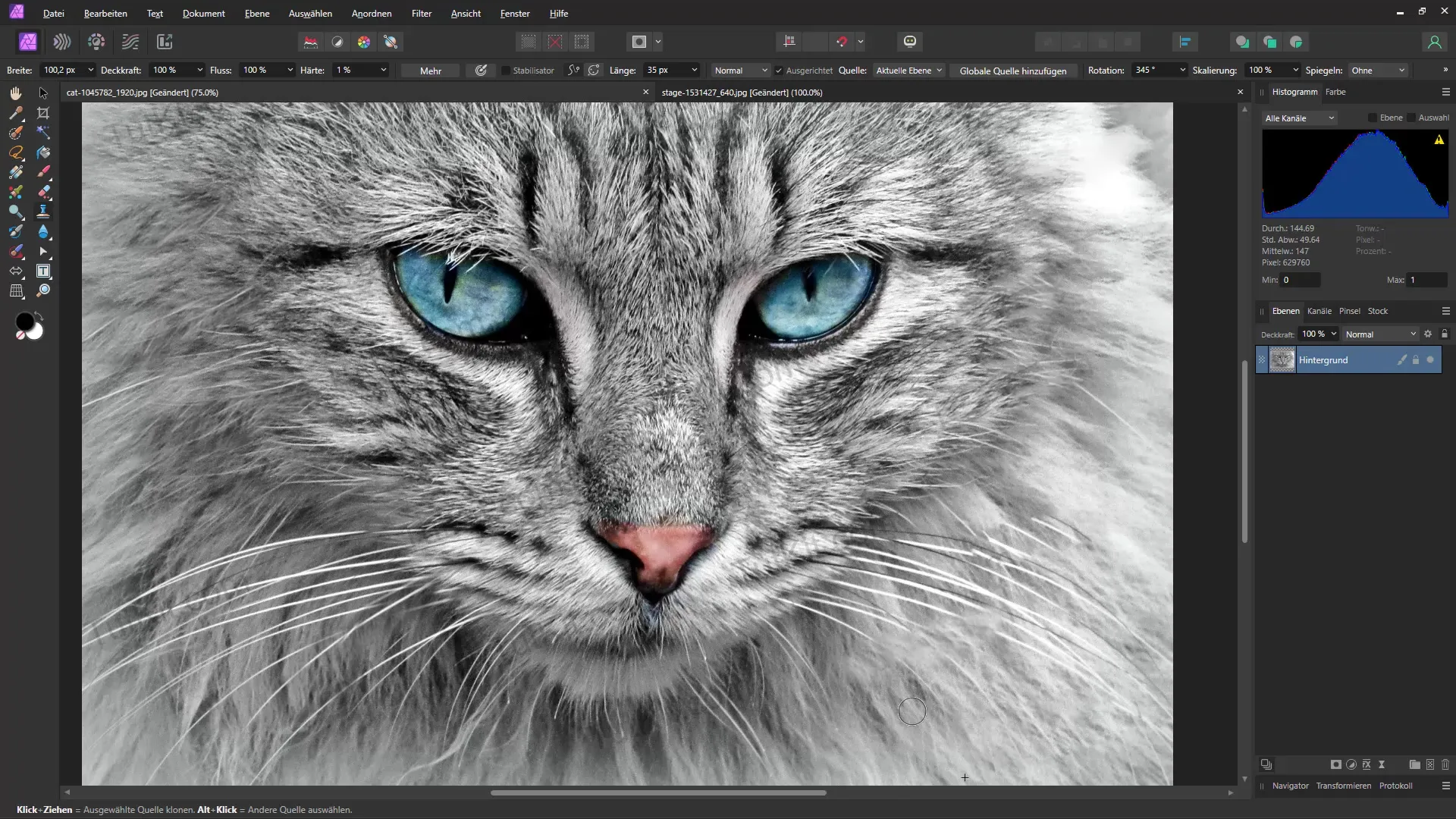
7. Pildi üleslaadimine
Lae üles oma veemärgiga pilt platvormile. Seal leiate kasutajasõbraliku liidese, millega saate kiiresti navigeerida. Klõpsake topeltklõpsu, et pilt valida ja redigeerimist alustada.
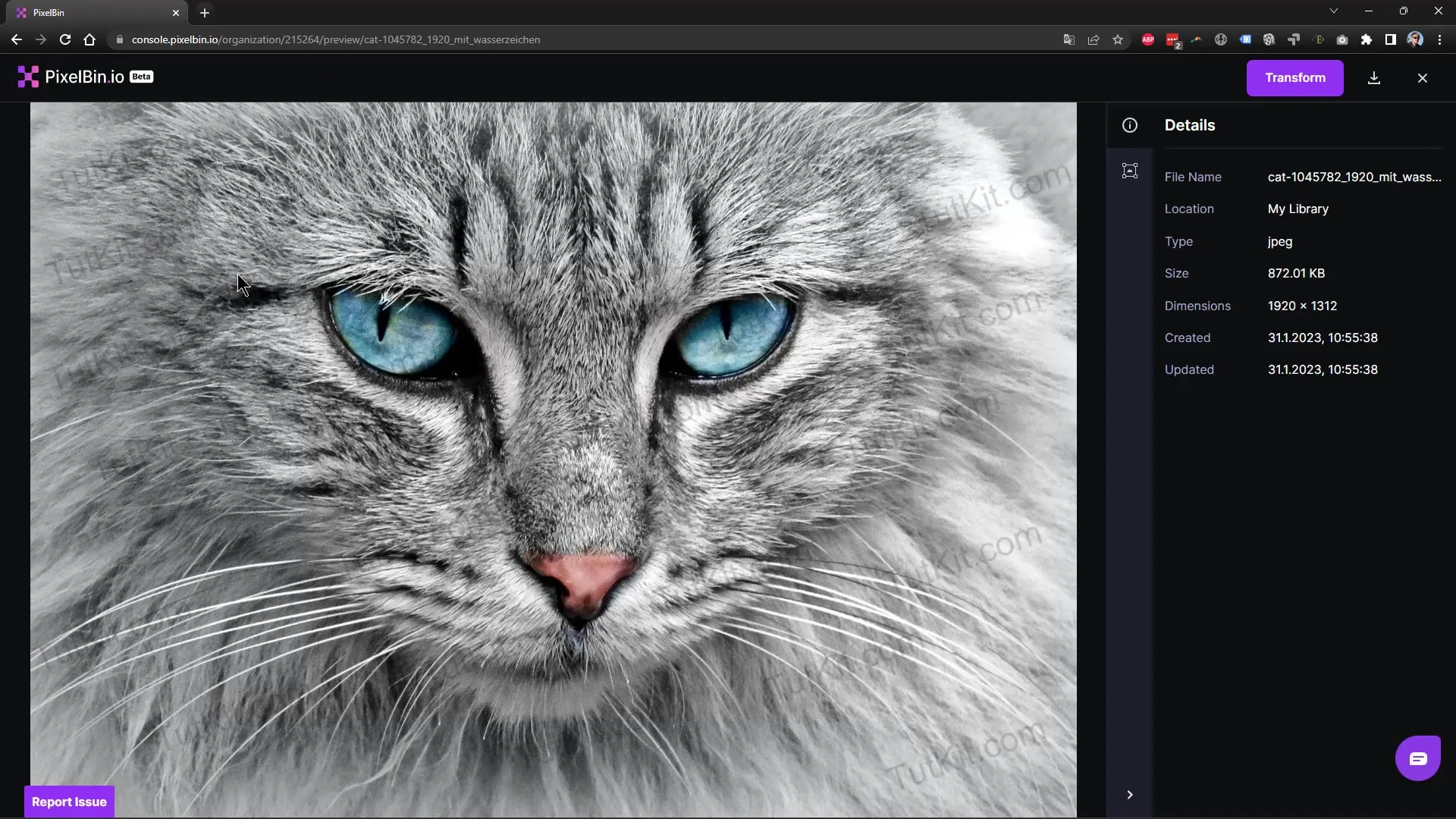
8. Veemärgi eemaldamine AI abil
Valige "Watermark Remover" funktsioon ja klõpsake nuppu "Apply". AI analüüsib pilti ja üritab veemärgi automaatselt eemaldada. Protsess võib erineva pildi suuruse ja eraldusvõime puhul erineda.
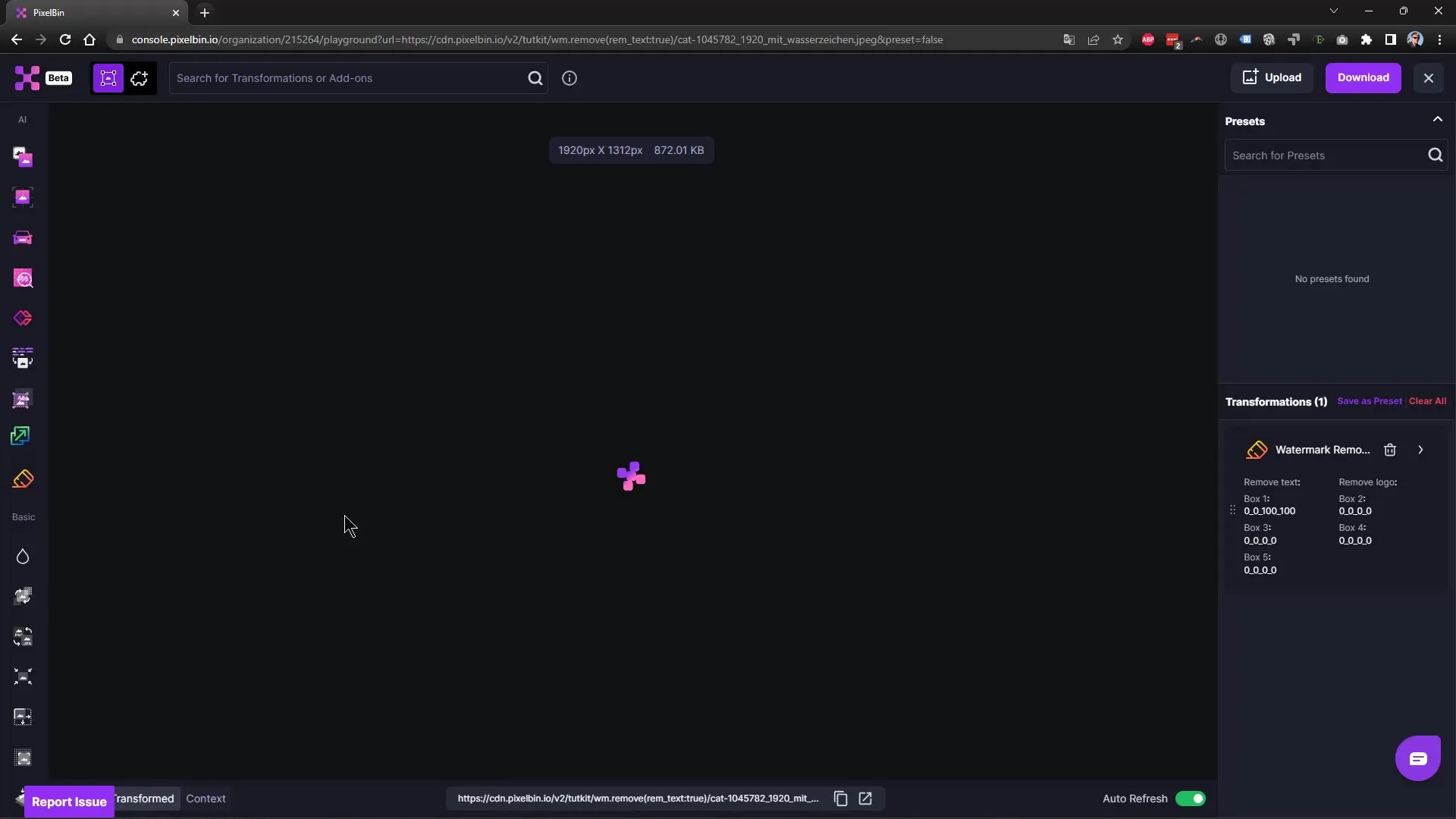
9. Kontrollige ja häälestage
Kontrollige tulemusi. Kui mõned väikesed alad on alles jäänud, saate neid samuti Affinity Fotos täiendavalt redigeerida. Kasutage sel juhul restaureerimistööriista või klooni tööriista, et eemaldada viimased jäänused.
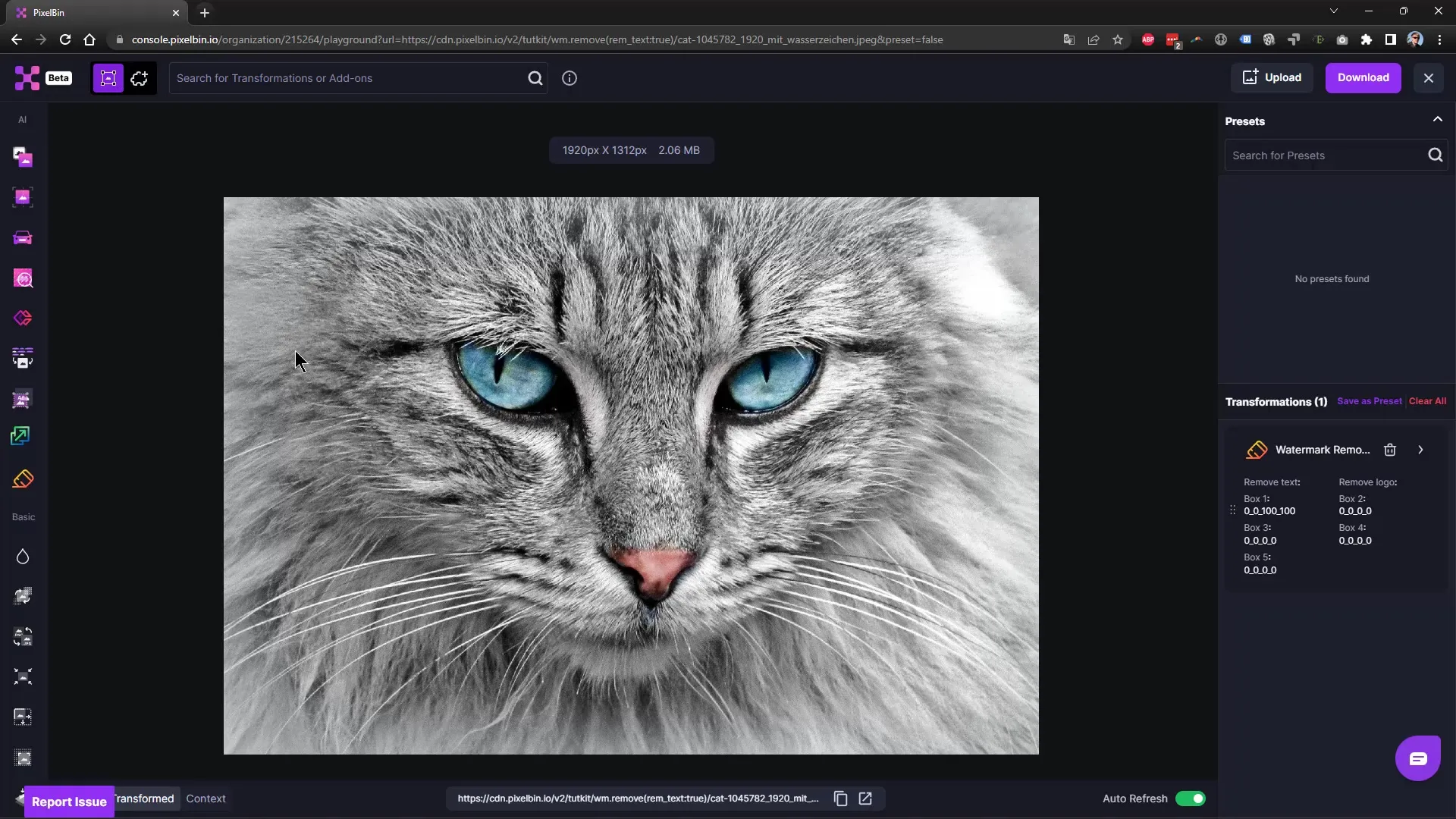
Pildikvaliteedi suurendamine
KI-tööriistade suureks plussiks on see, et saad kohe pärast pildi kvaliteedi suurendada. Vali valik "Upscaling" ja määra, kui palju soovid kvaliteeti suurendada. KI-tööriist aitab sul saada kvaliteetsema pildi, isegi kui algne fail oli väike.
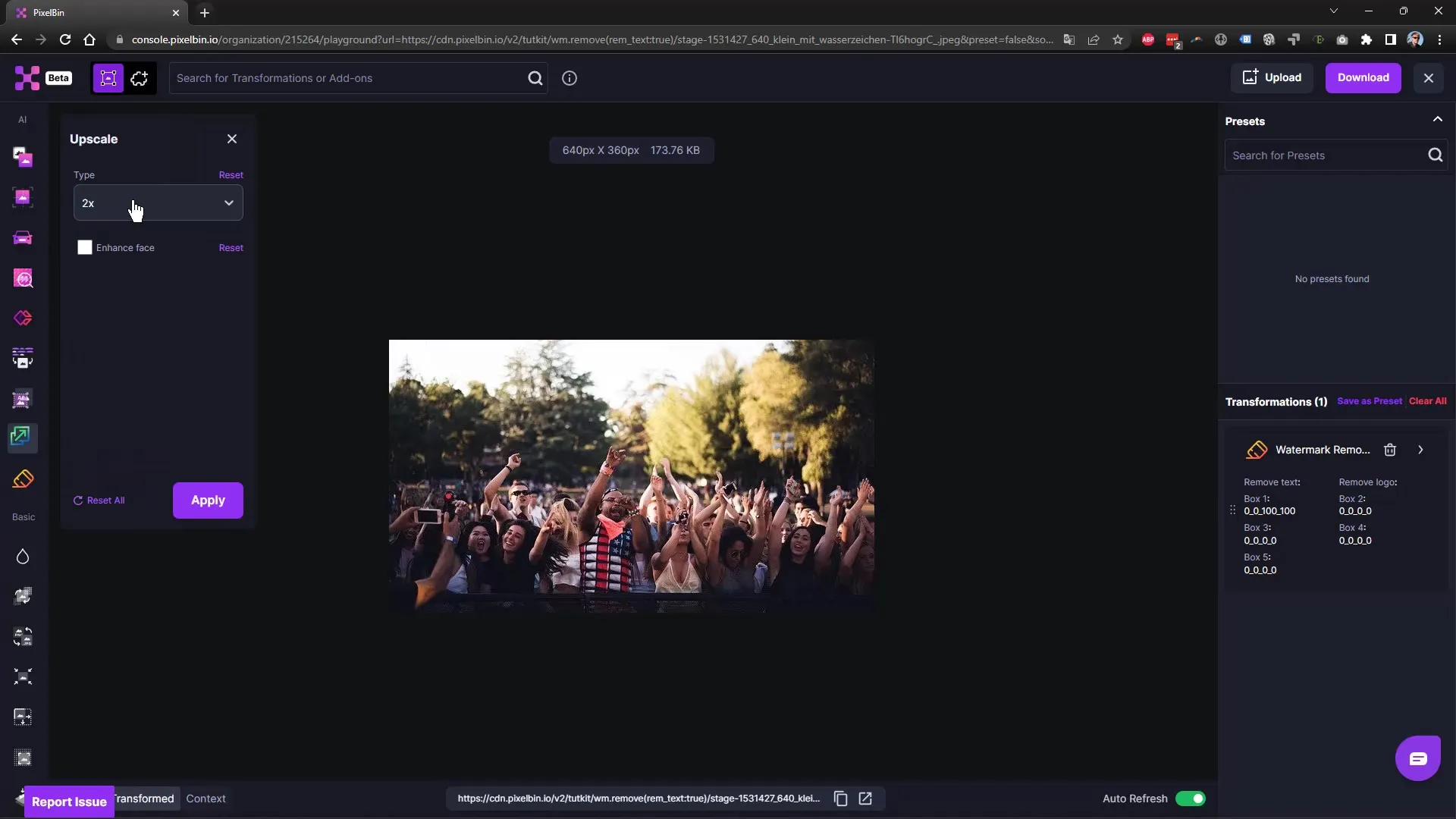
Tulemuse kontrollimine
Kui töötlus on lõpetatud, kontrolli lõplikku tulemust. Võrdle seda originaaliga, et veenduda, et vesimärgid on täielikult eemaldatud ja pildikvaliteet on vastuvõetav.
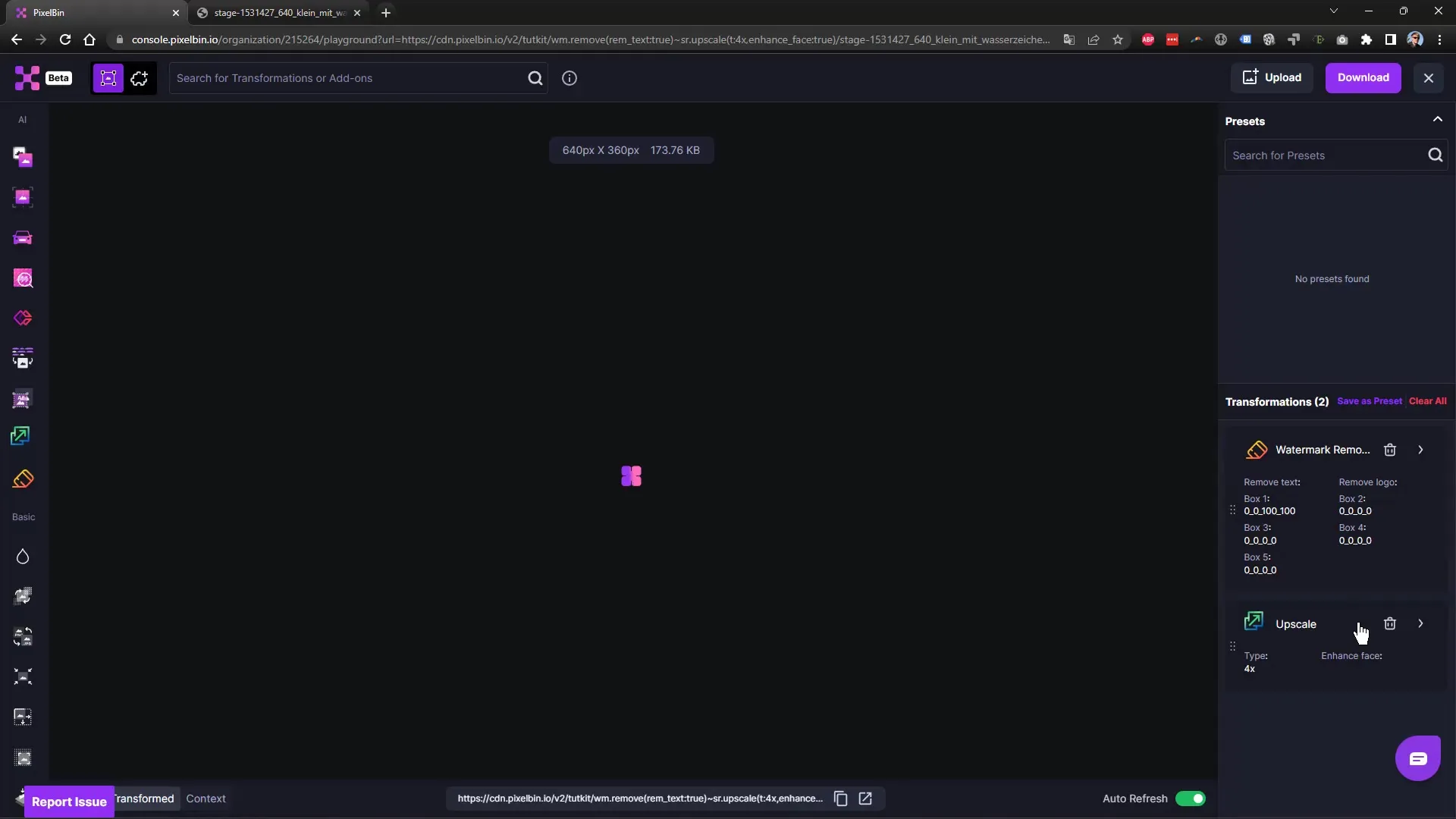
Järeldus
Kui oled tulemusega rahul, salvesta oma pilt soovitud formaadis. Pea meeles, et peaksid KI-tööriistu kasutama ainult oma piltide jaoks ning ei tohiks eemaldada vesimarke tasulistelt pildiplatvormidelt ja kasutada neid oma sisu loomiseks.
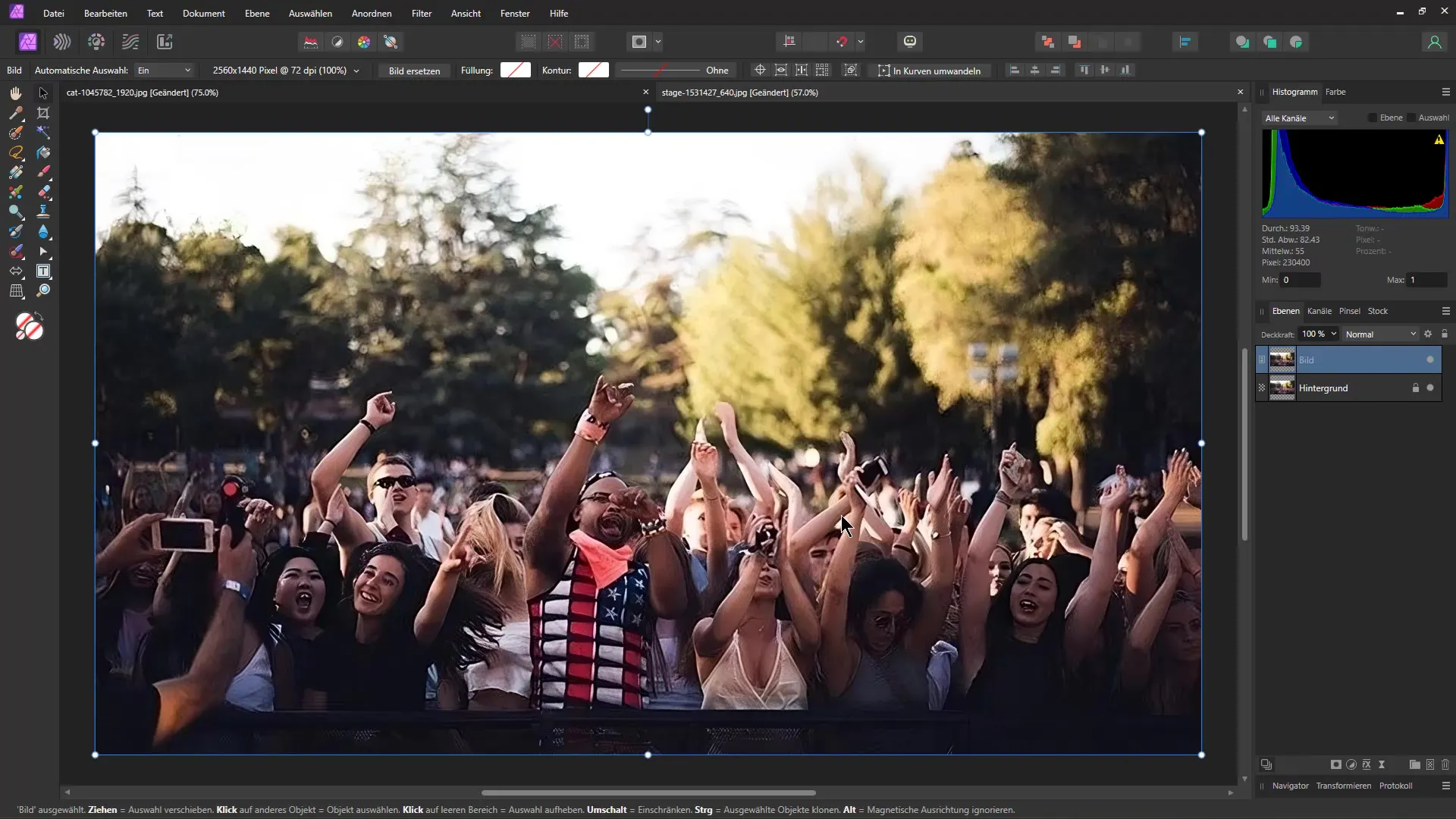
Kokkuvõte
Selles juhendis õppisid, kuidas eemaldada vesimärke Affinity Photos käsitsi ning kuidas kaasaegsed KI-tööriistad võivad seda protsessi oluliselt lihtsustada. Nende tehnikate kombineerimine annab sulle paindlikkuse oma piltide kvaliteeti optimeerida.
Sagedased küsimused
Kuidas saan eemaldada vesimärgid Affinity Photost?Saate kasutada restaureerimistööriista või kloonimistööriista, et eemaldada vesimärke käsitsi.
Mis on KI-tööriistade eemaldamise eelised?KI-tööriistad pakuvad kiireid ja sageli täpsemaid tulemusi vesimärkide eemaldamisel.
Kas ma võin ka teistelt platvormidelt pärit vesimärgiga pilte redigeerida?Kaitstud piltidelt vesimärkide eemaldamine pole lubatud. Kasutage tööriistu ainult enda piltide jaoks.


